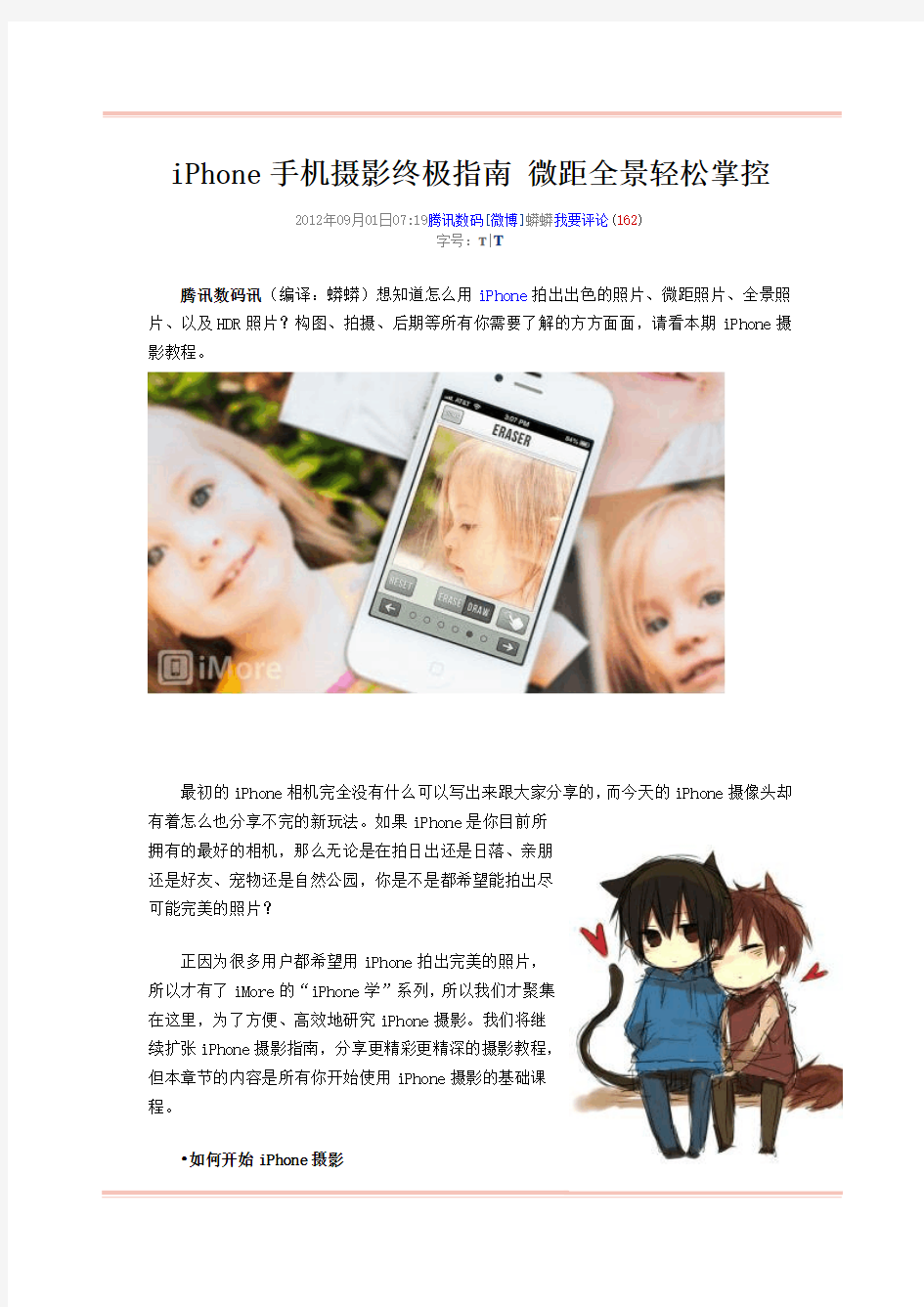
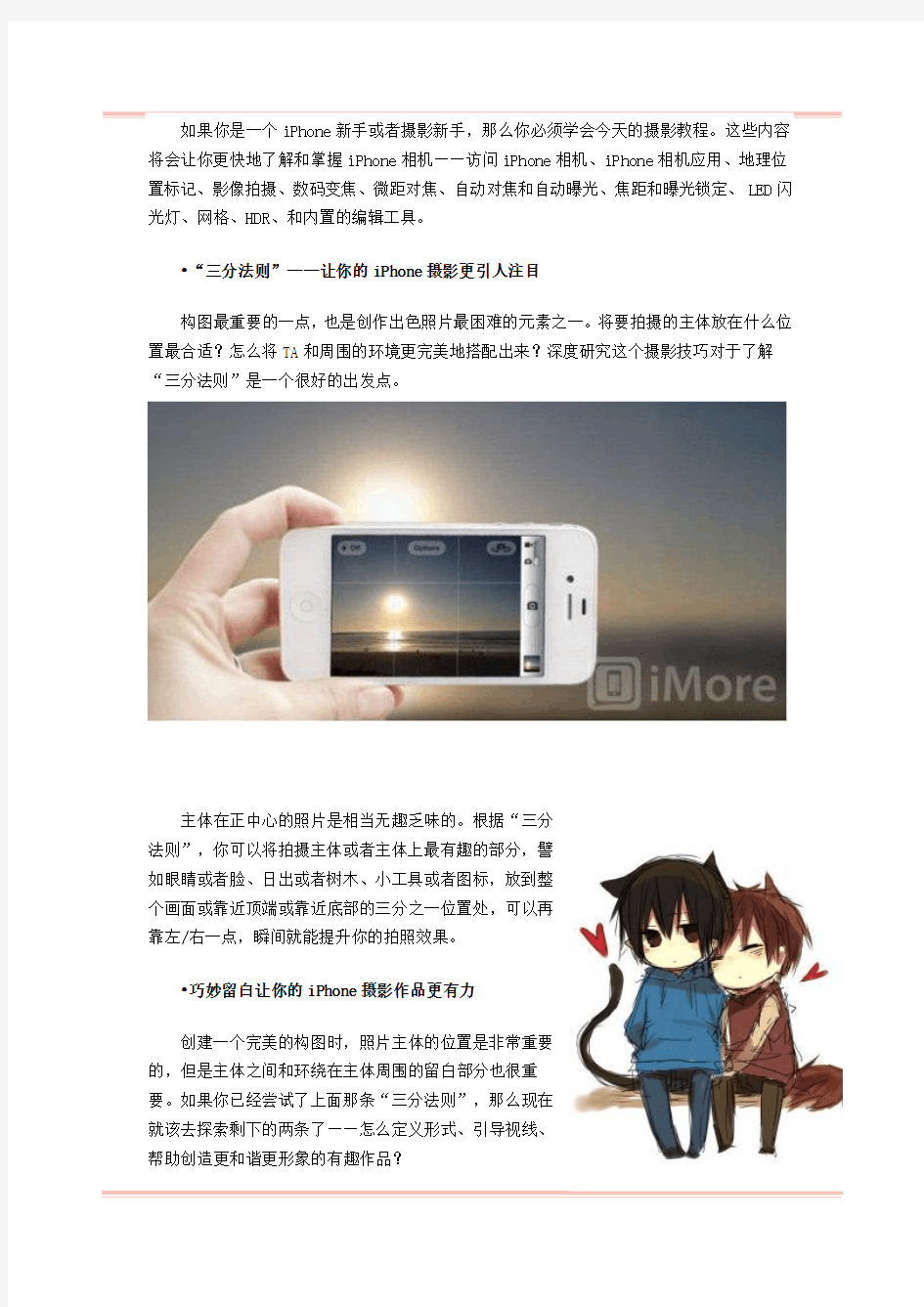
iPhone 手机摄影终极指南 微距全景轻松掌控 2012年09月01日07:19腾讯数码[微博]蟒蟒我要评论(162) 字号:T |T 腾讯数码讯(编译:蟒蟒)想知道怎么用iPhone 拍出出色的照片、微距照片、全景照片、以及HDR 照片?构图、拍摄、后期等所有你需要了解的方方面面,请看本期iPhone 摄影教程。 最初的iPhone 相机完全没有什么可以写出来跟大家分享的,而今天的iPhone 摄像头却有着怎么也分享不完的新玩法。如果iPhone 是你目前所拥有的最好的相机,那么无论是在拍日出还是日落、亲朋还是好友、宠物还是自然公园,你是不是都希望能拍出尽可能完美的照片? 正因为很多用户都希望用iPhone 拍出完美的照片,所以才有了iMore 的“iPhone 学”系列,所以我们才聚集在这里,为了方便、高效地研究iPhone 摄影。我们将继续扩张iPhone 摄影指南,分享更精彩更精深的摄影教程,但本章节的内容是所有你开始使用iPhone 摄影的基础课程。 ?如何开始iPhone 摄影
如果你是一个iPhone 新手或者摄影新手,那么你必须学会今天的摄影教程。这些内容将会让你更快地了解和掌握iPhone 相机——访问iPhone 相机、iPhone 相机应用、地理位置标记、影像拍摄、数码变焦、微距对焦、自动对焦和自动曝光、焦距和曝光锁定、LED 闪光灯、网格、HDR 、和内置的编辑工具。 ?“三分法则”——让你的iPhone 摄影更引人注目 构图最重要的一点,也是创作出色照片最困难的元素之一。将要拍摄的主体放在什么位置最合适?怎么将TA 和周围的环境更完美地搭配出来?深度研究这个摄影技巧对于了解“三分法则”是一个很好的出发点。 主体在正中心的照片是相当无趣乏味的。根据“三分法则”,你可以将拍摄主体或者主体上最有趣的部分,譬如眼睛或者脸、日出或者树木、小工具或者图标,放到整个画面或靠近顶端或靠近底部的三分之一位置处,可以再靠左/右一点,瞬间就能提升你的拍照效果。 ?巧妙留白让你的iPhone 摄影作品更有力 创建一个完美的构图时,照片主体的位置是非常重要的,但是主体之间和环绕在主体周围的留白部分也很重要。如果你已经尝试了上面那条“三分法则”,那么现在就该去探索剩下的两条了——怎么定义形式、引导视线、帮助创造更和谐更形象的有趣作品?
?如何用iPhone
拍摄惊人的微距照片 一旦“三分法则”和留白处理你都能应用得当,那就是时候开始进一步的练习。生活中充满了有趣的小玩意——一朵花、一只昆虫、新生婴儿的脚丫子……这些小玩意也可以创造出色的照片。微距摄影能更精准地完善这些照片。 微距不是放大——你所做的只是让镜头非常靠近摄影主体,并且对焦在你想要捕捉的物体上。即使是在iPhone 上,微距摄影的关键也一样,重点在于你要熟悉镜头焦距,注意力集中在焦点、灯光、构图上。这样才能真正让你的作品脱颖而出。 ?如何用iPhone 拍摄出色的全景照片 拥有iPhone ,你就拥有了全球最好的4:3画幅相机之一,但是,当你想要拍摄的世界不是4:3的怎么办?当你遇到一个华丽绝美的景象——日落时的金门大桥、黎明时的曼哈顿天际线、水晶般清澈的海岛沙滩、壮丽的古老港口建筑,你仍然可以拍摄一张照片,或者多张照片,都是局部的,无论是广度还是气势,都没有一张能和完整的美景图像相比。
而全景拍照,你可以利用iPhone,将前后左右方向,360度全景拍摄为两个或多个镜头,然后经过软件拼合照片,组成一幅包含360度全景的图片。然后用户能够根据自己的意愿拖动图片来观看到前后左右四个方向的任何一处角落,使人有身临其境的感觉,就好像自己置身在现场一样。
全景摄影的优势在于实地拍摄,真实感十足。全景拍照在互联网上使用专业的软件观看,用鼠标点击上下、左右方向键进行移动。相比4:3、3:2画幅的照片,全景照片具有更宽广的视角,可以还原更真实辽阔的美景。
?如何用iPhone拍摄出色的HDR照片
过来就是高动态范围(光照渲染)的意思。在摄影、成像
这个领域中,HDR指的就是可以对画面中明亮的元素以及
阴暗的元素同时进行细致地记录。录。比如一个站在窗边
的人,迎面的阳光让人脸成为画面中明亮的元素,而身后
的没有被阳光充分照耀的室内,则是阴暗的元素。
iPhone上面的HDR功能也是使用了这个原理,它可以
在极短的时间内迅速对一个画面中不同光线下的物体进
行曝光调整、拍照,最后将多张照片合成出一张HDR照片。
当然,整个过程都是自动完成的,在HDR照片的拍摄过程
中,你根本无从察觉iPhone针对HDR效果进行了一系列
的曝光、拍照、合成动作。因此开启iPhone 中的HDR 功能,确实可以在不知不觉中帮你把照片的质量大大提高一个层级。 ?如何用iPhone 拍摄出色的肖像照片
我们总喜欢给我们所爱的人拍照。这是我们购买相机的主要原因之一,也是我们使用iPhone 拍照的原因之一。我们的朋友、家人、孩子——无论是不是为了打牌还是毕业、或者一场旅行、或者一个party 、或者家庭聚会、或者只是一次偶然的机会,我们总是随身带着iPhone ,所以总能给亲密的亲人朋友抓拍到完美的人像照片。 但是,怎么用iPhone 拍出好看的人像照片?灯光、相机水平、姿势和构图,所有的元素都在扮演着必不上可少的重要角色。 ?如何用iPhone 拍摄出色的儿童照片 如果你已经有了孩子,你给他们拍的照片肯定比拍其他任何东西都多。所有拍人像的技巧都适合用来给孩子拍照,需譬如灯光、相机等级、构图。涉及到拍人像时,你的小家伙们的照片绝对是最好的,当然,也还有一些额外的技术和技巧需要注意。
?如何用iPhone 给新生婴儿拍出梦幻照片 婴儿平等的照片。真的就是这么简单。没有什么比新生婴儿更让人有欲望去买相机、洗照片。我们手指按下快门的那一刻,无论孩子是不是你的、还是你家人的、或者你朋友的,婴儿我们生活中的焦点,我们想要给他们拍出尽可能最好看的照片。你或许在画廊上、或者在网上看到过婴儿梦幻般的照片,并希望自己也能在生活中给宝宝拍出相似的照片来。好吧,你可以的!你只需要你的iPhone 、正确的工具、和正确的摄影技术! ?如何用iPhone 给你的宠物拍萌照 如果你还没有孩子,那你的iPhone 图片库里可能会装满了你的宠物的照片。如果你有孩子,那你的iPhone 图片库里应该是装满了你的孩子和宠物的照片。意思就是,除非你根本没有宠物,否则你都会想方设法抓拍它们各自状态的照片。这是很正常的,以前我们就讨论了很多关于宠物摄影的iPhone 摄影技术,具体的注意事项要熟记于心,更要巧妙地应用到实际拍照行动中。 ?如何用iPhone 给爱车拍出壮观的照片 你是不是非常非常喜欢你的爱车并引以为豪?相信每位车主都很喜欢自己的车,就如同对待亲人一般,哪怕它并不名贵也并不出众。所以车主们大多都会定期去洗车、给车做保养。但是,有没有人偷偷想过请专业摄影师
给爱车拍照?当然这个想法太疯狂了,自己动手给爱车拍照还是可以接受的。了解位置、角度等细节,你用iPhone 就能拍出非常满意的宏伟爱车照片。 ?用iPhoto 拍出戏剧大片般的照片 当你拍照时,你总是想拍到最令人满意的照片。可事实上多少都会有那么一些不如意的地方,多亏了iPhoto 照片编辑软件,可以帮我们修饰白平衡不准确、曝光不完美、构图偏差等失误。具体的应用,就看你喜欢什么风格,随心所欲地做后期处理吧。 ?如何使用iPhoto 润色完善iPhone 上的肖像照片。
无论是家人、朋友还是我们自己的肖像照片,都代表的是我们的个人形象,所以我们会尽可能地使用最好看的照片——甚至比本人好看很多。某个女生可能会抱怨,她的皮肤上有个痘痘;甚至是男生,可能也会在意他的照片看起来过于苍白;哪怕是你,一想到会有那么多人盯着你的皱纹看……iPhoto可以完善这些你不满意的地方,给你最满意的肖像照片!
手机91助手删除不了删除方法介绍 手机91助手是一款手机应用下载软件,但是这款软件却无法删除彻底,久而久之会堆积许多的垃圾文件,今天小编就教大家如何去彻底的删除91助手。 手机91助手删除方法介绍 1、进入/Applications/目录,删除PandaDaemon.app目录(这个是桌面上的那个PandaDaemon图标程序,但实际上只是一个链接文件,最新版的文件名是Pandaspace);
2、进入/var/mobile/Library/NetDragon/Applications/目录,删除PandaDaemon.app 目录(这个目录是上面那个链接文件的真正文件所在,如果现在手机上已经没有用91装的软件的话,可以直接把/var/mobile/Library /NetDragon/目录删除掉); 3、进入/System/Library/LaunchDaemons/目录,删除NetDragon***le.iPhone.PandaDaemon.plist文件(这个91守护的配置文件); 4、进入/usr/bin/目录,删除TQServer文件(这个是91守护的主程序); 5、进入/var/root/Library/目录,删除NetDragon目录(这个是91守护主程序调用组件,当设置壁纸等操作时,守护会调用这里面的组件来实现相应的功能); 6、进入/private/var/root/Media目录,删除ndDaemon目录; 7、重启设备。 Ps:如果你之前用过91装PXL格式的程序,那么,/var/root/Media/目录下还会有一个PXL目录。如果你删除91守护的同时手机上还有PXL程序,那么请保留此目录。如果你手机上已经没有PXL格式的程序了,而且你以后也不打算再安装PXL格式的程序了,那么你可以把这个目录删除掉,完完全全的抹去91的任何痕迹。
教你如何用电脑通过蓝牙连接手机上网 现在很多同学买了笔记本,在无聊的大学生活中多了一条打发时间的门路,可是当寒假或是暑假把笔记本电脑带回家的时候发现这机器只能是看看电影或是玩单机游戏了,当然有的同学家里连了网,有的同学家里富裕也可以买个包月无线上网卡过过瘾,可是大多数同学也许没有这样。别担心,以下我会教你如何用你的笔记本电脑连接手机上网。 首先需要说明的是,你的手机卡必须包了GPRS流量包月套餐,不然移动公司可就赚大了,我的是移动每月送的50M流量,够用了,一般都用不完。 OK,我们进入正题,要想获得成功首先准备好你的硬件和软件,硬件是一台笔记本电脑和一个蓝牙适配器(有的笔记本是本身有蓝牙功能的就不需要蓝牙适配器了,如果自己的笔记本电脑没有蓝牙适配器那可以去买一个,一般最便宜的迷你适配要20元这样子,我的就是迷你的)还有一个能上网并且包了流量的手机(废话,以下废话省略两万字)。软件我们要准备四样,一个名为“IVT bluesoleil”的蓝牙驱动(这个可以到天空软件这个网站里面下载),一个是“动感大挪移”(它主要是代理作用),另外一个是“DU Meter”(这个软件的作用是监控流量作用,这样你就知道你每天用的流量的情况,避免你用多超出了你的流量包),最后一个是OPERA浏览器,这个主要是用来设置上WAP网站的,后面的这三个可以在狗狗软件(https://www.doczj.com/doc/4c9902525.html,)里面搜索下载。 好,我们现在说重点,首先把你下的蓝牙驱动,动感大挪移和DU Meter软 件都安装到电脑上。你的电脑桌面上会出现(动感大挪移)和 (蓝牙驱动),(OPERA浏览器),你的电脑的右下角会出现(流量监控),当然也并不完
91手机助手For iPhone使用流程图 91手机助手For iPhone下载地址 iTunes最新版下载 引用 目录: 1楼:安装手机助手 2楼:连接手机 3楼:资料管理 4楼:系统维护 5楼:媒体娱乐 6楼:程序安装 7楼:美化心得 8楼:等待编辑 9楼:等待编辑
在下载专区,您可以找到微软.Net Framework、iTunes以及91手机助手的本地下载链接,选择相应版本并点击链接将安装包下载到本地。 步骤一:下载安装.NET Framework 2.0 如果您的电脑操作系统为Windows XP,且未安装过.Net Framework,则需要下载.NET Framewor k 2.0安装包,并安装。按照安装提示点击“下一步”来完成安装。如果您的操作系统为Windows Vista 或Windows 7,或者是已经安装了.Net Framework,则请跳转到步骤二:下载安装iTunes。
步骤二:下载安装iTunes iTunes是苹果公司推出的iPhone官方管理工具,并为iPhone提供了数据驱动。下载iTunes之后。按照安装提示,点击“下一步”进行安装。如果您的iPhone已经安装有91守护程序,并且使用WiFi方式连接iPhone的话,则可直接跳转到步骤三:下载安装91手机助手。 步骤三:下载安装91手机助手 91手机助手有两个版本,分别为:91手机助手——完整版以及91手机助手——瘦客户端。 其中91手机助手——完整版包含了完整的91手机助手的所有功能组件,用户下载安装后即使用。而9 1手机助手——瘦客户端版,则仅是91手机助手主程序,并不包含完整功能组件,仅在用户首次点击某项功能时才从91手机助手官网服务器上下载此功能组件相应的配置文件,并启用此项功能。 91手机助手——完整版 按照提示点击“下一步”完成安装。
前期: ?第一部分:图片之重“曝光” 图片基本要素曝光 曝光三要素:光圈、快门、感光度 光圈:控制进光量大小、用F值表示,当F值越小,进光量越大,当F值越大的时候进光量越小,光圈越大的时候进光量越大光圈越小的时候进光量越小。 快门:控制进光量的时间长短,当快门速度越慢的时候进光量越多,快门速度越快的时候进光量越少。 感光度:对光线的感知度敏感程度,用ISO表示,ISO决定呈像质量,DISO感光度低,呈像越好,感光度高,的时候呈像不好,容易出现噪点。
快门速度:快门速度越慢,越容易看到物体的流线。 感光度:感光度越低,呈像质量越好,感光度越低,呈像质量越差,容易出现噪点。 成像不好:噪点较多,清晰度不够. 控制好曝光是一张图片成像的基本标准。
手机拍照与单反拍照的区别:手机是恒定光圈固定焦距,所以没有单反拍摄这么麻烦。
? 手机上的相机上点一下都有黄颜色的方框焦点,手机的焦点可以控制手机的曝光,我们选好一个焦点,按住焦点不动的时候可以出现手机曝光调节,当手指向上调的时候就是调高曝光过曝了,手指向下调的时候就是降低曝光,调到最低的时候就是一片黑暗了。初学者做到曝光正常就可以了。
从上面三张图片我们可以看出对焦点的不同,就影响整个曝光的不同。第一张图片选择比较暗的部分,要使暗的部分曝光正常,点暗的部分曝光正常高光,亮的部分越亮,第三张图片,选择天空曝光正常,天空曝光正常了,选择亮的部分,暗的部分越暗。拍摄明暗差距比较大的时候尽量选择光线一般,不要选择太亮页也不要太暗,中间这张就是曝光比较正常状态。总结一下,焦点对准暗的部分,亮的部分就会越亮,对准亮的部分,暗的部分就会越暗。 ?HDR:高动态范围成像<可提供更多的动态范围与图像细节,建议拍摄风光照时候使用>
91手机助手For iPhone详细使用教程 91手机助手(iPhone版)是由网龙公司开发的一款PC端使用的iPhone手机第三方管理工具,以其美观的界面,方便的操作为一直以来iPhone手机没有方便的配套PC端使用工具提供了一套完美的解决方案,给您带来全新的操作体验。 91手机助手For iPhone 点击下载 一、91手机助手For iPhone版简介 91手机助手(iPhone版)是由网龙公司开发的一款PC端使用的iPhone手机第三方管理工具,以其美观的界面,方便的操作为一直以来iPhone手机没有方便的配套PC端使用工具提供了一套完美的解决方案,给您带来全新的操作体验。 iPhone版手机助手功能列表: 固件支持:iPhone 1.X | 2.X | 3.X |4.X 固件 ; 操作系统:支持32位和 64位的Windows XP / Vista / Windows 7 资料管理:联系人管理、电脑收发管理短信、定制日程、管理任务 媒体娱乐:轻松编辑设置手机铃声、手机主题、壁纸 阅读管理:几十万免费电子书在线/本地化管理;新闻RSS订阅等 软件管理:本地软件管理;海量手机软件免费安装 系统管理:系统信息查阅;进程管理;注册表管理等 备份还原:备份还原短信、通话记录、主题铃声、联系人等十几种信息 为什么要使用91手机助手? FREE/免费-都是免费的,91手机助手免费,软件游戏电子书也是免费的 轻松管理智能手机-还有什么比把智能机当傻瓜机玩更开心的呢? 海量资源尽情下载使用-真的是海量,几万手机软件,几十万电子书 完美个性体验-从界面到功能打造最安全最轻松的智能手机PC端管理工具
教你如何用手机连接电脑上网 一、手机部分 1、手机必须有数据线接口或者红外线接口,支持GPRS上网功能. 2、机设置(以Nakia7610为例,大家举一反三)6f]Is a)“功能表”->“设置”->“数据连通”->“GPRS”->“GPRS连接”,选“当需要时”,如果你想请证明你的手机电池够棒,也可以选“总是在线”,那样半个小时就可以再充一次电了! b)“功能表”->“设置”->“数据连通”->“GPRS”->“GPRS调制解调器设置”->“修改接入 点”->“GPRS接入点”,填“cmwap”;(这一步若不会设置或是找不到可以不设置这步,当然,设置了更好! 二、数据线部分和红外线部分 数据线有DKU-5和DKU-2两种,指的是Nokia的!其中dku-5的用的最多,所支持的手机也最多! 先安装DKU-5驱动程序,原装的驱动里面有两个驱动,一个是转com口的驱动,还有一个才是数据线的驱动,两个都必须装!装完驱动后重新启动!最后安装PC套件,版本越高越好!(其中6.4本以上的都含有dku-2的数据线驱动),装好PC套件后,再重新启动一下!安装驱动。 红外线比较简单,装好驱动就是了,驱动装好后系统托盘里有红外线的标志,一看就知道! 三、电脑部份 1、若你装的是数据线)打开“控制面板”,双击“电话和调制解调器选项”,在弹出来的框框中点击“调制解调器”选项卡,点击“添加”,安装手机调制解调器,然后在弹出来的框框中,在“不要检测我的调制解调器;我将从列表中选择。”前面的复选框中打钩,点击下一步,在厂商框中选Nokia,在型号框中选你的手机型号(cable指数据线的猫,irda指红外线的猫,别选错了哦),再点击下一步,在“安装在哪个端口?”,选“数据线所在的端口”(可以在设备管理器中看到端口是第几个端口),点击下一步,在弹出来的验证框中按“仍然继续”,最后按“完成”。点击“确定”退出! 2、(若是红外线),打开手机的红外线接口,对准红外适配器,电脑会自动安装手机猫的驱动,xp系统下统一安装为标准红外调制解调器,2000下还多一个你手机型号的红外猫,就是什么3220 irda之类的,两个猫都可以用,拨号连接时最好选择你手机猫的驱动,不要选标准红外调制解调器。 3、开“控制面板”,双击“诺基亚调制解调器设置”,在“GPRS接入点”框填入“cmwap”,点击“确定”退出!若你的卡支持cmnet接入,填入也无防,只要你的钱够多就是。若此处没有填,那手机GPRS接入点部分必须填cmwap,两个都不填的话,拨号时手机会显示“未申请GPRS”;若两者都填的话,拨号时就与电脑上填的接入点为主。 4、化一下手机猫。点控制面板-电话和调制解调器-调制解调器-选中你安装的手机猫-属性-最大端口速度选230400,(若拨号有问题提示找不到猫就改为115200)。Gy_ 四、建立拨号连接 1、制面板-internet-连接-建立新连接-手动建立我的连接-通过电话线和调制解调器连接-选你安装的手机猫-拨号号码:*99#或者*99***2#或者*99***3#,其中一个就是(各地可能不同),不使用拨号规则!-用户名和密码都不填-为此拨号连接建立一个名称,比如GPRS连接等-搞定!
ESET NOD32误报91手机助手的解决方案 在ESET NOD32误报的类型中,以文件系统实时防护的误报与Web访问保护的误报为主。 关于文件系统实时防护的误报 文件系统实时防护(Real-time file system protection)是ESET NOD32防护体系中最为核心的部分。 上图显示的就是文件系统实时防护的报警提示。 假使图中的test.exe是安全程序,并非恶意程序,我们又该怎么办呢? 下面就来介绍处理文件系统实时防护误报的步骤。 步骤一暂时禁用文件系统实时防护(右键单击ESET NOD32的托盘图标,在菜单中选择“禁用文件系统实时防护”,托盘图标将变为红色)。 步骤二从隔离区中恢复文件(进入ESET NOD32的隔离区,右键单击想要恢复的文件,选择“恢复”)。 有些文件可以选择“恢复并且不再扫描”,那是因为这些文件是被ESET NOD32的启发式扫描(或高级启发式扫描)检测出来的(威胁名称中带有“可能是”字样,或为“未查明的New_Heur病毒”)。这些文件的特征(Signature)并不在病毒库中。这些文件在“恢复并且不再扫描”后,就不必再进行下文中的“排除”工作了。 步骤三将文件加入“排除”列表(打开ESET NOD32的高级设置,将被误报的文件加入“排除”列表)。 步骤四重新启用文件系统实时防护(不解释,乃懂的)。 大功告成。此时如果去扫描被加入“排除”列表的文件,ESET NOD32将“直接无视”(实时监控亦“无视”)。
误报91手机助主要采用以下这个处理办法 ——手关于Web访问保护的误报 Web访问保护(Web access protection)主要有两种机制:一种是扫描网络流量以检查其中是否含有恶意内容,另一种则是与内置网址名单进行匹配(两种机制是相互伴随的)。 显而易见,上面两张图分别是“流量扫描”与“网址匹配”的警报提示。 第一步:禁用的是“禁用文件系统实时防护” 第二步:界面上点“设置”
N95除了利用移动运营商提供的GPRS上互联网,还能够利用手机自带的WIFI连接无线网络上网功能。 一直以来我们都是通过连接无线路由器来实现95的WIFI上网功能,但由于公司或家里只有宽带没有无线网络,也不能老是呆在肯德基或者咖啡馆。难道就没有办法让N95上无线网?有啊。最近发现了一个不用无线路由器也能使N95上WIFI网,需要的设备就是你有一台带有无线网卡的电脑就可以。 首先我们需要一台带无线网卡的笔记本,并且连接了有线宽带,可以连接互联网,不需要第三方的任何软件哦。下面就跟我一步一步的设置相应的步骤。 《一》:首先将笔记本的无线开关打开哦 1 打开电脑的网络连接,查看本地连接的状态,在本地连接上面右键选择“状态”,在第二栏的“支持”选项中点击“详细信息”,纪录下DNS服务器的地址。(嘿嘿,今天测试的电脑我用的还不是宽带,而是CDMA的无线网络呢)【附图1】【附图2】 2 、然后在第一栏的“常规”选项中点击“属性”,选择第三项“高级”,在“允许其他网络用户通过此计算机的internet连接来连接”前面打上勾,然后点“确定”。 3 、在无线网络连接上面右键选择“属”,在“常规”选项中双击“TCP/IP协议”,点击“使用下面的IP地址”,IP地址输入:192.168.0.1 子网掩码:255.255.255.0 点“确定”。 4 、然后在第二栏的“无线网络配置”中,将“使用
Windows配置我的无线网络设置”前面打勾,然后点击下面的“高级”,选择“仅计算机到计算机(特定)”然后点“关闭”,再选择“添加”选项,将下面的“自动为我提供密钥”前面的勾去掉,然后在“网络名”那里输入你要设置的无线网络名称,在“网络密钥”那里输入要设置的密钥,然后点“确定”好了,笔记本上的设置完成了。 《二》现在进入手机上的设置:1 、依次是:功能表-工具-设置-连接-接入点-选项-新增接入,“连接名称”这里自己取名,“数据承载方式”选无线局域网,“WLAN 网络名称”这里输入刚才在笔记本上面设置的无线网络名称,“网络状态”公开,“WLAN网络模式”选特殊,“WLAN安全模式”选WEP,“WLAN安全设置”里面选择“WEP密钥设置”,在“WEP密钥”这一栏里面输入笔记本上面设置的无线网络密码,其他选项默认,不用管,然后点击“返回”。 2 、在“连接名称”的界面上左键“选项”-高级设置-IPv4设置-手机IP地址:192.168.0.2 子网掩码:255.255.255.0 默认网关:192.168.0.1 主DNS地址:192.168.0.1 在“次DNS地址”这里填入刚才纪录下的DN 服务器地址,然后确认,并一路返回。 3 、在手机的功能表-工具-连接功能-家庭网络-共享内容-开这样就大功告成了,打开N95的WLAN扫描,应该可以搜索到笔记本的无线信号,连接上以后就可以WIFI 上网了
台式机通过手机上网方法 台式机通过手机上网方法一1、在手机上找到移动数据或wifi并打开,并用usb线连接电脑。 2、在手机上选择usb调试模式。 3、进入手机的设置——更多设置——共享wifi热点或移动网络共享,并打开,同时把usb共享网络打开。 4、直接在电脑上打开网页或软件,用电脑通过手机的wifi 或流量上网。 提示:电脑上的其它软件比较费流量,请把不用的软件关掉。 台式机通过手机上网方法二打开手机系统设置,开发人员选项,打开“usb调式”勾选 2,插上usb线连接电脑 ; 3,打开手机系统设置,更多,网络共享与便携式热点,打开“usb共享网络”勾选 ; 4,安装手机驱动 ; 5,安装“usb绑定rndis驱动”; 6,安装完毕后右键网上邻居,属性,看看是不是多了个本地连接2,这样你的电脑就可以通过手机上网了。 手机网络共享,将手机的wifi变成ad-hoc网络,从而将手机的3g网络共享给其他设备上网。将无限信号转换,通过手机可以把3g网络共享到pc或其他设备上!
台式机通过手机上网方法三手机通过usb数据线连接台式电脑上网:手机连台式电脑上网。开启usb调试。安装驱动。打开usb网络共享就可以上网了。 具体步骤如下: 1.保证手机和电脑连接上,并开启usb调试。注意:连接上电脑的注意关闭豌豆荚、91手机助手等占adb的软件。 2.下载reversetethering并在电脑上解压。把tracetool service.apk这个软件安装到手机上,然后在上电脑安装androidtool.exe。 4.点击【更新列表】按钮,会发现安卓设备的id。再点击【connect】,稍等一会后就能成功连接。这样就通过电脑让手机上网了。 如果是笔记本或者有无线网卡的台式机,只需要在电脑上安装免费wifi软件,设置好ssid和密码后,手机搜索wifi,输入密码就能连上了。 看了“台式机如何通过手机上网”文章的
Android91手机助手详细教程(v1.2.1.69) ?作者:小谈 ?人气指数:212,985 ?时间:2010-03-01 小编有话说: 91手机助手For Android版新版推出,详细图文教程呈上。 新增功能: 1.增加了对摩托罗拉Android手机的支持。 2.新增了对Android 2.0, 2.0.1, 2.1固件支持。 3.新增了手机全屏演示功能,您可以在PC上展示手机的所有操作。 4.新增了一键转机从S40非智能平台(如:Nokia早期直板机等机型) 的导入数据到Andorid 手机的功能,目前支持转机的项目有:联络人、短信、备忘录、行事历。 5.新增驱动安装,守护安装,登陆注册,昵称设定的安装向导,引导初次使用的用户和提供更方便,简单的操作流程。 6.新增对破解机的联系人,短信,通话记录,日历的快速加载,不用为大数据量加载时间长而忧虑。 7.壁纸管理中新增『手气不错!』功能,提供随机的壁纸供用户选择。同时支持按类别进行随机内容推荐(用户在按类别浏览时按『手气不错!』将仅在当前类别下进行随机推荐) 一、主界面 按照用户使用习惯及界面排版,我们将91手机助手的主界面归类划分为六部分,各部分详细内容如下: 1、系统相关,点击可以查看相关软件系统设置信息、语言选择以及软件更新检查选择等; 2、91手机助手功能分类标签页选项按钮,点击各个按钮可快速进入不同功能分类; 3、快捷菜单,罗列了使用最频繁的几项功能,包含“文件管理”、“程序管理”、“短信管理”、“电子书”、“图片管理”、“短信聊天”、“我的文档”六项功能; 4、快捷资讯,提供91手机平台最新资讯信息,原创评测、教程内容,手机学堂问题等内容 5、连接与否,此区域将会提示手机是否与91手机助手连接成功,并且显示91通行证的名称和当前的积分数量。 6、软件、电影、图书推荐版块,为用户提供更多实用的软件、动听的音乐、好看的图书。
这里有数据线上网的蓝牙就点击蓝牙的连接!! 这里有几个前提条件: (1) 你的电脑和手机可以相连(用数据线要有驱动). (2) 你的手机有内置modem(有GPRS功能的一般都用,好象诺基亚的3XXX没有内置modem). 一般情况装了手机套件后就可以解决上面驱动的问题. 步骤: 1、安装手机上网驱动.(如果没有专门的手机modem驱动,可以装手机套件) 2、安装移动随e行. 设置:工具-连接设置-GPRS-设置-新账号-名称:CMWAP-APN:cmwap-拨号:*99#或*99***1#或*99***2#-保存设置-关闭 3、修改注册表(目的是可以用ie). 电脑手机Modem采用CMWAP接入访问www网时打不开网页的问题主要是由于移动的限制必须修改浏览器标识,我们可以通过修改注册表来更改浏览器标识,骗过 移动的网关!办法如下: (1)打开开始菜单->运行,输入regedit打开注册表编辑器 (2)在注册表中找到以下项: HKEY_LOCAL_MACHINE\SOFTWARE\Microsoft\Windows\CurrentVersion\Internet Settings\5.0 (3)在5.0中新建项(主键)User Agent,然后在新建的User Agent项中再新建项(主键)Post Platform (4)在Post Platform中新建一个字符串值,如"adfsd" (5)在User Agent新建一个同4一样的字符串"adfsd" (6)关掉注册表. 或者用记事本写下: Windows Registry Editor Version 5.00 [HKEY_LOCAL_MACHINE\SOFTWARE\Microsoft\Windows\CurrentVersion\Interne t Settings\5.0\User Agent] "Compatible"="aad" "Platform"="ffg" "Version"="gft"
iPhone4S固件更新、越狱及软件安装 一、安装iTunes 1、下载iTunes 苹果官方网站https://www.doczj.com/doc/4c9902525.html,/itunes/ 登录苹果官方网站下载iTunes,会根据微机系统自动诊断下载32位或64位软件,也可按下列链接下载。 windows x86: https://www.doczj.com/doc/4c9902525.html,/iTunes10/041-3782.20120119.Ase34/iTunesSetup.exe windows x64: https://www.doczj.com/doc/4c9902525.html,/iTunes10/041-3784.20120119.Qap3E/iTunes64Setup.exe 2、安装iTunes iTunes可以安装在非系统盘的指定文件夹内,在开启iTunes软件后在菜单栏里设置:编辑—偏好设置—高级—指定下载目录software
激活:iPhone在出厂时不能用来拨打普通电话,必须先激活它。激活后的iPhone 可以访问联通无线网络并启用iPhone的全套功能,未激活的iPhone只能用来拨打紧急电话。iPhone激活需通过iTunes完成。 二、固件下载 1、下载装机固件ios5 iPhone4S 5.0.1(9A405) 91手机娱乐:https://www.doczj.com/doc/4c9902525.html,/fw/ https://www.doczj.com/doc/4c9902525.html,/iPhone4/041-3305.20111109.Bghy6/iPhone4,1_5.0.1_9A405_ Restore.ipsw 2、下载最新固件ios5 iPhone4S 5.0.1(9A406) https://www.doczj.com/doc/4c9902525.html,/iPhone4/041-3417.20111215.Slnt4/iPhone4,1_5.0.1_9A406_ Restore.ipsw 成功下载完成您选择的固件之后, 请确保您的iOS设备成功与您的电脑连接。运行电脑上的iTunes程序,在左侧工具栏"设备"里选择您的iOS设备,按住电脑键盘上的Shift(Mac上则按住option),用鼠标单击更新/恢复按钮,一个选择文件的窗口会弹出,选择您现在完成的固件即可开始更新/恢复。 注意:一些浏览器会将您下载的固件文件后缀自动修改为".zip",下载完成之后您需要把固件文件的后缀改回".ipsw",iTunes才可以使用。 三、iPhone4S越狱 越狱是指开放用户的操作权限,使得用户可以随意擦写任何区域的运行状态。只有越狱以后的iPhone的文件系统才出狱可读写(rw)状态,这样才能安装和运行第三方程序。 完美越狱工具Absinthe-0.4版(Win版)下载: https://www.doczj.com/doc/4c9902525.html,/pc/absinthe-win-0.4.zip 将absinthe解压到任意目录,关闭iTunes程序,打开Absinthe。(注意:解压包里的所有文件需要同时解压在一个文件夹下,否则会出现越狱过程中Absinthe无故退出的情况)
连接手机 1、安装91手机助手:下载91手机助手(点击下载),下载完成后双击图标并根据提示进行安装。 2、连接识别手机:用数据线将手机和计算机相连接,打开91手机助手,此时计算机屏幕会提示安装守护程序,点击下一步进行安装。安装完成之后手机助手就会识别到手机。
另:单独安装驱动程序进行连接的方法点此查看 主界面 按照用户使用习惯及界面排版,我们将91手机助手的主界面归类划分为六部分,各部分详细内容如下: 1、系统相关,点击可以查看相关软件系统设置信息、语言选择以及软件更新检查选择等; 2、91手机助手功能分类标签页选项按钮,点击各个按钮可快速进入不同功能分类; 3、快捷菜单,罗列了使用最频繁的几项功能,包含“文件管理”、“我的文档”、“程序管理”、“短信聊天”、“媒体管理”、“壁纸管理”等六项功能; 4、快捷资讯,提供91手机平台最新资讯信息,原创评测、教程内容,手机学堂问题等内容 5、连接与否,此区域将会提示手机是否与91手机助手连接成功; 6、软件、电影、图书推荐版块,为用户提供更多实用的软件、动听的音乐、好看的图书。
快捷功能 模块3为快捷功能,快捷功能是将软件中最经常使用的几项功能从软件其他分类中抽取出来,整合在一起,让用户能以最快的速度找到自己所需要的功能。快捷功能根据菜单上的内容,可以将快捷菜单分成六部分,分别为:文件管理、我的文档、程序管理、短信聊天、媒体管理、壁纸管理。 资料管理 在资料管理界面,所有与手机有关的资料管理功能均可在此找到。按照界面排布方式,可归类分为十个部分,分别为:联络人管理、短息管理、闹钟管理、书签管理、邮箱管理、我的文档、电子书、通话记录、日程管理、代办事项。
产品简介 1. 产品概述 91卫图助手由北京千帆世景科技有限公司历经数年研发而成,是全球首款Google Earth卫星影像、历史影像、高程专业下载器,并且也是国内目前技术实力最强、用户口碑最好的下载器。迄今为止,本软件已被包括测绘、地质、电力、水利、通信、物流、石油、国土、军事、农业、林业、环保、海洋、城管、应急、交通、卫生、地产、地震、消防、公安、商业、燃气、排水、广告、教育等众多行业上万余家企事业单位所采用,为客户节省了大量的成本,带来了巨大的价值,产生了巨大的经济效益和社会效益。 作为国内Google Earth数据下载领域的开拓者与引领者,本软件实现了对Google Earth数据传输协议的完全解译(国内唯一能实现完全解析的),完美实现海量高质量影像、高程、历史影像高效率下载。区别于市面上其他下载器,本软件支持全球任意尺度任意幅面海量数据高效率下载,所下载的数据没有Google水印标识,没有偏移,并且带有明确的拍摄日期,同时支持上世纪30年代至今全球历史影像数据下载,且可以通过用户指定日期选择,此外本软件还支持全球高程数据以及矢量路网数据海量下载。 本软件同时也支持GoogleMap、必应地图、Arcgis在线、OpenStreetMap、天地图、百度地图、高德地图、腾讯地图、天地图
地方高清图层、E都市三维地图、全国地质图、海图等国内外主流图商所提供的百余种类型地图、影像、地形数据下载,以最大限度满足客户的需求。此外本软件支持WGS84坐标系、西安80坐标系、北京54坐标系、国家2000坐标系、地方独立坐标系等多种坐标系及投影,以及可与AutoCAD、ArcGIS、CASS、MapGIS、Eardas、GoogleEarth、Cesuim、OruxMaps等专业软件无缝对接,极大满足专业用户需求,同时本软件界面清爽,操作简单、方便易用。 2. 功能简介 1)全球高清卫星影像下载,直接从Google Earth服务端下载数据,影像无Google水印标识、无偏移,并且带有明确的拍摄日期和卫星影像提供商信息,支持TB级海量下载。
电脑通过手机上网的方法 (适用于包月CMW AP无限流量服务,只收CMW AP费用) 移动手机(GPRS) CMW AP无限流量包月服务,可以通过手机作调制解调器,将手机和电脑连接用代理服务器上网. 看到了很多帖子,整理了一下,把它贴出来供大家参考。 一该方法对手机要求: 1 手机自带调制解调器(大多数都有); 2 手机支持GPRS,并且开通CMW AP无限流量包月服务; 3 手机能正常与电脑连接(数据线、蓝牙、红外). 二用随 e 行设置GPRS连接电脑上网(或诺基亚PC套件) 试过的朋友都知可以使用“中国移动随e行客户端软件”或诺基亚PC套件.找到这两个软件备用. (1)随e行客户端软件:安装完成后,把手机连接到电脑,打开“随e行”软件,点击手动连接,选择“GPRS”,然后选择“Standard Modem overIR Link”,点击“连接”,就可以上网了。跟大家说一点,因为随e 行是中国移动提供的,必须是CMNET接入点的,而CMNET 只有200 元/月的,否则3分/K,所以关于用移动随e 行软件拨号上网,务必请大家慎用!现在更改接入点:断开连接,在“随e行”软件的“工具”->“连接设置”里选择“GPRS”,点设置,把其中的“APN:cmnet”改为“cmwap”,保存设置,然后手动连接; 在IE的“工具”->“Internet选项”->“连接”里选择“中国移动客户端”,点击“设置”,在“代理服务器”栏里的“对此连接使用代理服务器”前打勾,地址输入“10.0.0.172”, 端口输入“80”,确定,现在就可以放心的浏览普通网页了,如果开通了20元包月,怎么看也就20块。 (2) 诺基亚PC套件: PC套件(最好是最新版的)安装完成后:A.在PC套件中选“连接到Internet”,进入“一键接入”窗口,点“设置”,系统默认选择“Nokia N70(手机型号) USB Modem”,点“下一步”,选“手动配置连接”,点“下一步”,在“接入点”中填CMW AP,“用户名”和“密码”不用填,点“完成”。B. 打开IE,在“工具”-“Internet选项”-“连接”中,有一个“Nokia N70(手机型号) USB Modem(OTA)”的连接,选中它,点“设置”,将“对此连接使用代理服务器”方框中打上钩,点“高级”,在HTTP后面的框中输入10.0.0.172,端口80,将“对所有协议均使用相同的代理服务器”打上钩,点“确定”,回到上一个窗口,将“对于本地地址不使用代理服务器”打上钩,点“确定”。IE就设置完了。 C. 回到PC套件的“一键接入”窗口,点“连接”,连接了一个115.2K的连接,打开IE上网。 三对电脑用手机上网的分析如下: 在手机连接电脑上网的时候,拨号要拨*99***1# (CMW AP)或者*99***2#(CMNET ),现在很多手机卡都有CMW AP包月的服务,不限流量;而CMNET就没有包月包流量的啦,是按0.03元/K来收费的。这是个什么概念呢?就是说你要是浏览一小时的新浪网,差不多就要付出100元啦!所以,我们只拨*99***1#,也就是利用CMWAP包月的来上网。但是,IE是不能打开通过CMWAP传输的数据的。那怎么办呢?GPRS连接电脑上网使用的APN是默认的“cmnet”,如果没有套餐业务,是按每kb3分钱收费,下面介绍省钱的方法。20元GPRS上网包月不限流量业务,其APN是“cmwap”,通常只能上wap网站,不能浏览www网站和使用普通internet业务,比如QQ和Email,但是可以通过设置代理解决: 1.通过修改注册表可以解决,参考下面修改注册表的设置: 方法:打开开始菜单->运行,输入regedit打开注册表编辑器:在注册表中找到以下项:
入门篇(上):手机摄影从这里学起 【城市一角】,收留流浪狗乞讨的老者。 前面给大家介绍了手机摄影的一些基本情况和摄影的基础知识,相信很多朋友都已经按捺不住想要拿起手机出去拍摄了。 且慢,先别急。先弄清楚这些问题了再去拍摄吧:你对你的 手机相机真的了解了吗?你能正确的用照片来表达信息了 吗?你能把画面拍得足够清晰了吗?你懂得如何在不同的拍 摄环境下怎样合理运用手机相机了吗?你懂得手机相机里的 基本参数的作用了吗?
................ 这一连串的问号可能困扰着每一位初期学习手机摄影的朋友们。
鉴于大部分朋友都是手机摄影的新手,本章内容就从简开始,把手机摄影最最基本的东西分享给大家,接触手机摄影有一段时间的朋友可能会觉得本章内容太基础(可暂时忽略, 等待下期内容)。 一、认识你的手机相机 1、像素:目前市面上主流机型都是800万像素以上,魅族Pro5(2100万像素)、诺基亚1020(4100万像素)、iPhone6S(1200万像素)、三星S6(1600万像素)等等。像素越高越好吗?未必,不能单纯看像素的高低来评价一台手机的拍照质量,像素只是影响成像质量的一个因素,至关重要的因素还有感光元件。这也就是为什么800万像素的iphone(6s升级至1200万像素)拍出来照片能够秒杀很多千万像素以上手机的原因。 2、曝光值:很多手机的自带相机有曝光值大小的设置,曝光值越大,照片亮度越高,甚至会过度曝光而导致照片全部呈现白色。反之,曝光值越低,照片亮度越低。
曝光值设置(软件ProCam界面) 3、感光度(ISO):通俗来说就是相机传感器对光线的敏感程度。一般ISO值64到3200,ISO越高,成像质量越差,噪点(照片中的小黑点)越多,在户外一般设置100,
手机连接电脑用GPRS上网设置方法(全图解) 无线上网目前主要有两种方式,一种是移动的GPRS,一种是联通的CDMA。移动的速度较慢,但价格便宜,网络好,适合经常外出的笔记本使用;联通的速度较快,但价格贵些。由于我上网不方便,而自己又离不开网络,所以经常用无线上网。这里结合个人使用经验说说使用GPRS上网的设置方法。 中国移动的GPRS无线上网是其“随e行”业务的子业务,理论上支持的最高速率为171.2Kbps,它是在采用编码方式为CS-4时,且无线环境良好、信道充足的情况下实现的。与现在用ADSL等宽带上网一样,用户的实际接入速率还受许多因素制约的,实际可提供30Kbps到40Kbps的接入速度,使用数据加速系统后可以达到60Kbps到80Kbps,足以满足大部分的上网需求。由于GPRS 网络已经覆盖了全国31个省的240多个城市,因此基于GPRS的“随e行”业务可以让用户随时随地获取互联网信息,即使在户外或高速移动中也不例外。不过,这里要重点介绍的是如何用20元达到包月上网的目的。因为移动的“随e行”,最低也是100元每月,全国价格不一,有的地方是200元每月。其实,就是使用代理的问题。“随e行”用的是CMNET上网方式,没有限制,和用电信上网差不多。20元包月上网用的是CMWAP上网方式,使用代理,有些功能受到限制,不过价格便宜呀!! 一、硬件准备 当然要有一个可以上网的手机,虽然可以上网的手机很多,但并不是可以上网的手机都可以连接电脑上网。摩托罗拉和西门子的一般都可以(要有驱动),我用的是摩托罗拉的,感觉很好用,设置也简单。如果是用数据线连接还要有数据线,如果用蓝牙还要有蓝牙适配器,蓝牙适配器一般手机店有卖的。台式电脑和笔记本都可以,设置也一样。 手机和电脑连接,可以是数据线、红外线或者蓝牙。经常有人问这些方式哪一个速度会比较快,其实用GPRS上网来说速度都差不多。因为它们的速度差别只表现手机和电脑之间的数据传输,而上网的瓶颈在GPRS网络。如果是数据线的话要装相应的驱动,建议还是用随机光盘或者厂家网站上的驱动。红外线的话,连接时把手机和电脑的红外口对上电脑就应该能发现手机了,然后直接添加一个拨号连接就行了。蓝牙还要在电脑上装一个蓝牙适配器。不管用什么连接方式,都是给电脑装一个调制解调器。 二、操作步骤 1、先到移动公司办理20元不限流量包月上网优惠套餐(CMWAP)。办好后,在手机上直接上网也可以。不过我们这里要说的是用手机连接电脑在电脑上上网。要注意的是在办业务时一定要注意,办的是20元不限流量包月上网优惠套餐,因为移动上网的套餐很多,不能办错。接下来就是设置了。 2、将手机和电脑连接后(可以用数据线或蓝牙),装好驱动。 3、安装中国移动随e行客户端。
电影网、游戏网、团购网,热门网址不用记!一键轻松登陆! [教程] 91助手通过wifi连接手机与电脑 无线网卡, 共享上网, 爱好者, 91助手, 手机 本人习惯使用91助手,豌豆夹爱好者请绕道。本人按照自己看懂的文字写,看不懂或者有问题的可以单线联系俺。 本人菜鸟,不怎么会用,只是把个人成功连接的过程描述一下,图就不上了! 一、必备条件 1.手机上安装了91助手,这个基本上用usb连接91助手成功后会自动安装 2.电脑上安装了91助手 3.电脑使用win7系统 4.电脑有无线网卡 二、操作流程 1.WIN7下WIFI共享上网操作,使无线网卡变成无线路由器、wifi热点, https://www.doczj.com/doc/4c9902525.html,/bbs/thread-326290-1-1.html不要看看帖子很长,但是其实很简单。 2.连接91助手,https://www.doczj.com/doc/4c9902525.html,/news/01052011/014820932,1.shtml (这里盗用一下其他人的心血) 三、注意点(这个才是正道,最需要的东西) 1.在pc上要输入手机ip地址,这个地址可以直接从手机的91助手中查到。但是本人刚开始打开手机wifi功能后,没有让手机wifi连接电脑的热点,导致手机IP地址显示空白,因此,不仅要打开wifi,而且要让wifi与热点有效连接,之后手机ip地址就会显示了。
2.与电脑通过wifi连接91助手成功后,我遇到一个问题,就是一旦屏幕暗下来,就会自动断开,这时候只能耗点电了,让屏幕持续亮着,手指时不时点击一下屏幕空白处。不知道这个时不时共性问题,至少我遇到了这种问题。 四、使用感受 1.我之前用usb连接,经常会自动断开,但是用wifi连接,只要屏幕亮着,就没有断开过,所以我怀疑usb数据线与手机的匹配有问题。 2.用wifi连接后,删除了1个软件,把手机照片复制了出来,没有任何问题。安装愤怒的小鸟,可能是因为软件比较大,没有安装成功,主要自己等不及了,等待能人测试。 小弟不才,只能言尽于此!还望各位兄弟姐妹高抬贵手,不要拍砖头哦!
怎样将手机连接到电脑上网 1、手机必须有数据线接口或者红外线接口,支持GPRS上网功能. 2、机设置(以Nakia7610为例,大家举一反三)6f]Is a)“功能表”->“设置”->“数据连通”->“GPRS”->“GPRS连接”,选“当需要时”,如果你想请证明你的手机电池够棒,也可以选“总是在线”,那样半个小时就可以再充一次电了! b)“功能表”->“设置”->“数据连通”->“GPRS”->“GPRS调制解调器设置”->“修改接入点”->“GPRS接入点”,填“cmwap”;(这一步若不会设置或是找不到可以不设置这步,当然,设置了更好! 二、数据线部分和红外线部分 数据线有DKU-5和DKU-2两种,指的是Nokia的!其中dku-5的用的最多,所支持的手机也最多! 先安装DKU-5驱动程序,原装的驱动里面有两个驱动,一个是转com 口的驱动,还有一个才是数据线的驱动,两个都必须装!装完驱动后重新启动!最后安装PC套件,版本越高越好!(其中6.4本以上的都含有dku-2的数据线驱动),装好PC套件后,再重新启动一下!安装驱动。 红外线比较简单,装好驱动就是了,驱动装好后系统托盘里有红外线的标志,一看就知道!
三、电脑部份 1、若你装的是数据线)打开“控制面板”,双击“电话和调制解调器选项”,在弹出来的框框中点击“调制解调器”选项卡,点击“添加”,安装手机调制解调器,然后在弹出来的框框中,在“不要检测我的调制解调器;我将从列表中选择。”前面的复选框中打钩,点击下一步,在厂商框中选Nokia,在型号框中选你的手机型号(cable指数据线的猫,irda指红外线的猫,别选错了哦),再点击下一步,在“安装在哪个端口?”,选“数据线所在的端口”(可以在设备管理器中看到端口是第几个端口),点击下一步,在弹出来的验证框中按“仍然继续”,最后按“完成”。点击“确定”退出! 2、(若是红外线),打开手机的红外线接口,对准红外适配器,电脑会自动安装手机猫的驱动,xp系统下统一安装为标准红外调制解调器,2000下还多一个你手机型号的红外猫,就是什么3220 irda 之类的,两个猫都可以用,拨号连接时最好选择你手机猫的驱动,不要选标准红外调制解调器。 3、开“控制面板”,双击“诺基亚调制解调器设置”,在“GPRS接入点”框填入“cmwap”,点击“确定”退出!若你的卡支持cmnet接入,填入也无防,只要你的钱够多就是。若此处没有填,那手机GPRS接入点部分必须填cmwap,两个都不填的话,拨号时手机会显示“未申请GPRS”;若两者都填的话,拨号时就与电脑上填的接入点为主。 4、化一下手机猫。点控制面板-电话和调制解调器-调制解调器-